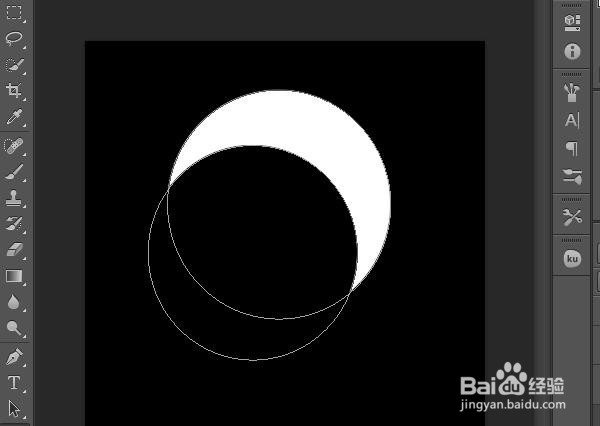1、首先建立画布,点击“文件→新建”,在出现的对话框里输入你的设置:绘图的名称,画布的大小,背景设置为白色。
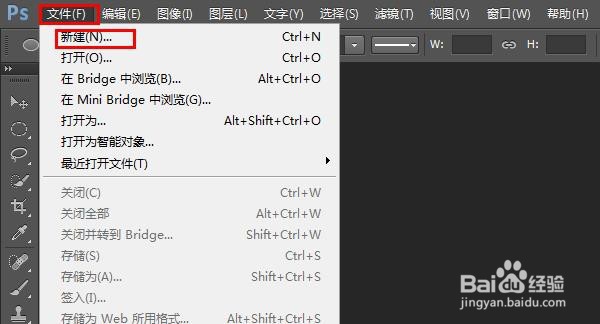
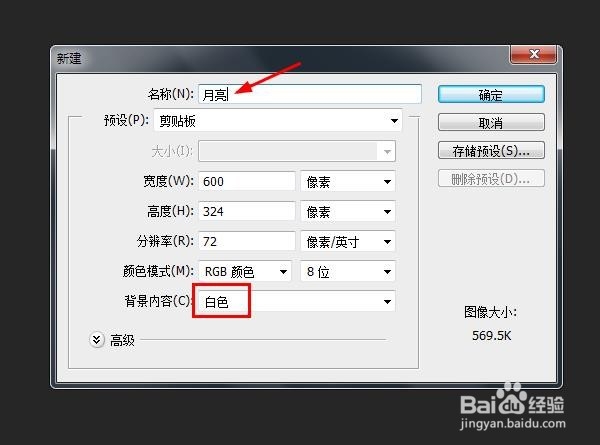
2、假如我们画一个月亮,画布背景填充黑色。


3、在左侧工具栏里选择“形状工具→椭圆工具”,在上面的设置里选择比例为1:1(圆形)。


4、在画布上画一个合适大小的园,右上角的“填充和描边”选择白色。之后,在“路径操作”里选择“去掉顶层形状”。


5、再一次利用形状的椭圆工具,画一个半重叠的园。这时你会发现,这个圆并没有出现,只是减去了和前一个圆的重叠部分,剩下月亮形状的图形。(图片保存以后,就没有黑影部分的轮廓线了。)